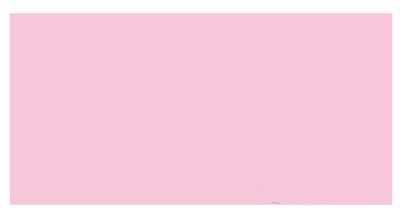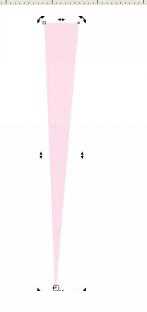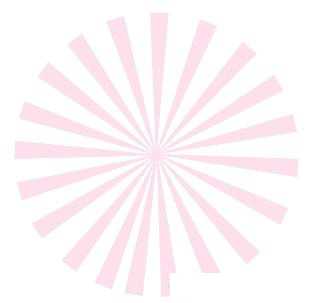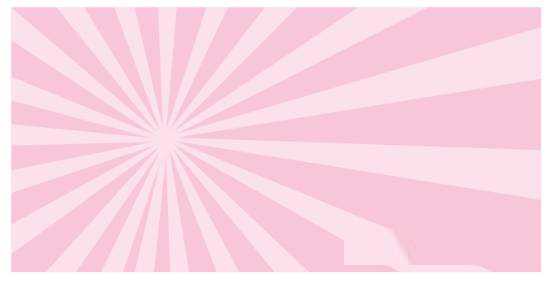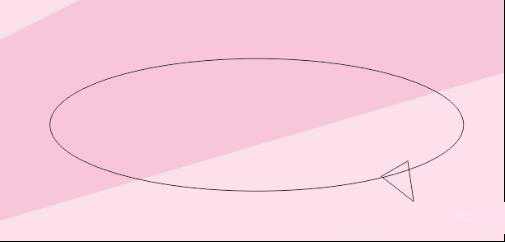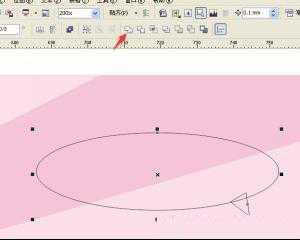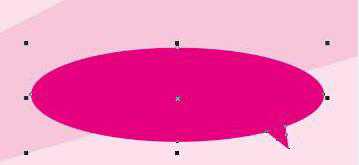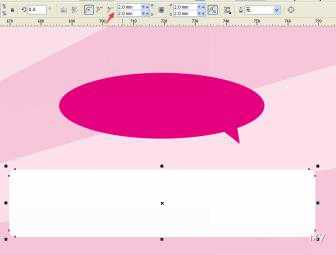效果图
主要过程
1、矩形工具绘制一个矩形填充颜色,如图
2、绘制一个矩形转曲用形状工具把下面两个节点往里面调,填充颜色,双击旋转,把中心点拉到矩形的右下点,旋转复制,复制满一个圈就好了
3、把旋转好的矩形精确裁剪到背景层,调好位置如图
4、文字工具写上文字信息,填充好颜色
5、用钢笔工具绘制一个三角形,下面一个大的,再用矩形工具绘制一个矩形旋转,再复制一个,填充好颜色
6、把下面渐变的两条矩形拉个透明度,然后把绘制好的矩形和三角形选中群组执行图框精确裁剪到背景层
7、绘制一个椭圆,再绘制一个三角形,旋转下,放好位置全部选中点击焊接,填充好颜色,如图
8、绘制一个矩形设置成圆角,填充白色,再往下复制两个,对齐
9、写上文字信息,再绘制一个矩形,填充蓝色,设计下面两个角为圆角
10、加上公司标志
教程结束,以上就是cdr快速制作招聘会宣传海报教程,希望大家喜欢!更多CorelDraw教程,尽在网站。
相关教程推荐:
CorelDRAW X8设计吸引力的企业招聘海报
CDR怎么制作海报宣传内页/画册?
CorelDraw结合PS制作大气的3D立体字海报教程
标签:
CDR,招聘会,海报
免责声明:本站文章均来自网站采集或用户投稿,网站不提供任何软件下载或自行开发的软件!
如有用户或公司发现本站内容信息存在侵权行为,请邮件告知! 858582#qq.com
暂无“CDR快速制作招聘会宣传海报教程”评论...
更新动态
2024年11月27日
2024年11月27日
- 凤飞飞《我们的主题曲》飞跃制作[正版原抓WAV+CUE]
- 刘嘉亮《亮情歌2》[WAV+CUE][1G]
- 红馆40·谭咏麟《歌者恋歌浓情30年演唱会》3CD[低速原抓WAV+CUE][1.8G]
- 刘纬武《睡眠宝宝竖琴童谣 吉卜力工作室 白噪音安抚》[320K/MP3][193.25MB]
- 【轻音乐】曼托凡尼乐团《精选辑》2CD.1998[FLAC+CUE整轨]
- 邝美云《心中有爱》1989年香港DMIJP版1MTO东芝首版[WAV+CUE]
- 群星《情叹-发烧女声DSD》天籁女声发烧碟[WAV+CUE]
- 刘纬武《睡眠宝宝竖琴童谣 吉卜力工作室 白噪音安抚》[FLAC/分轨][748.03MB]
- 理想混蛋《Origin Sessions》[320K/MP3][37.47MB]
- 公馆青少年《我其实一点都不酷》[320K/MP3][78.78MB]
- 群星《情叹-发烧男声DSD》最值得珍藏的完美男声[WAV+CUE]
- 群星《国韵飘香·贵妃醉酒HQCD黑胶王》2CD[WAV]
- 卫兰《DAUGHTER》【低速原抓WAV+CUE】
- 公馆青少年《我其实一点都不酷》[FLAC/分轨][398.22MB]
- ZWEI《迟暮的花 (Explicit)》[320K/MP3][57.16MB]